电脑开机变慢从十几秒变为三分钟如何处理 电脑开机从10秒变成3分钟怎么办
更新时间:2023-04-08 12:36:53作者:xiaoliu
电脑使用时间久了,我们就会发现开机速度变得越来越慢,以前可能开机只需要十秒就可以开机了,但是后面都要变成2到三分钟,速度太慢了,而导致电脑开机速度慢的原因有很多,接下来给大家讲解一下电脑开机变慢从十几秒变为三分钟的解决步骤吧。
电脑开机启动速度慢的原因:
1、系统处理数据速度不足,开机启动项过多。
2、Windows设置冗杂。
3、系统垃圾文件过多。
4、电脑虚拟内存设置不当。
一、减少电脑启动项
电脑的启动项过多是造成电脑开机慢的主要原因之一,所以我们首先需要减少电脑不必要的启动项。具体的操作步骤为:
1、按键盘上的win+R打开“运行”,在运行窗口中输入“msconfig”,回车;
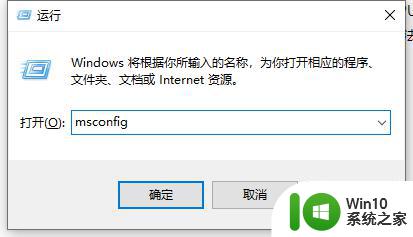
2、在弹出的系统配置窗口中点击上方的启动项选项,点击打开任务管理器。然后选择禁用一些自己觉得不必要的启动项。
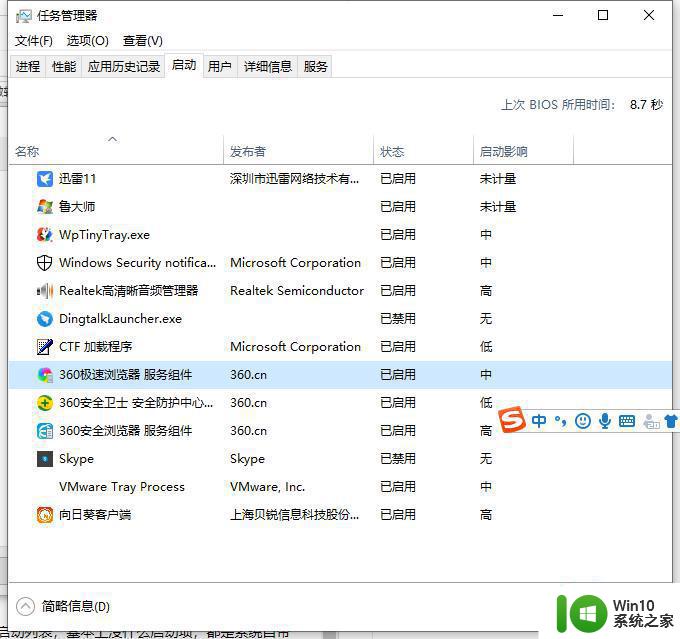
二、结束CPU占用率高的进程
这一解决方法比较简单,只要在桌面下方的任务栏点击右键。选择启动任务管理器,然后点击进程项,查看进程,如果发现占用率高的项就将其结束任务即可。
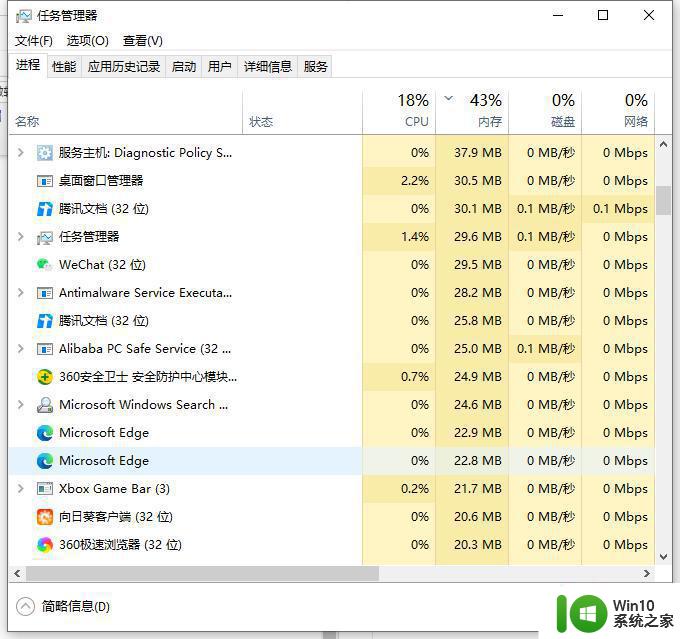
上述给大家讲述的便是电脑开机从10秒变成3分钟的详细解决方法,有碰到一样情况的小伙伴们可以尝试上面的方法来进行处理,相信可以加快开机速度的。
电脑开机变慢从十几秒变为三分钟如何处理 电脑开机从10秒变成3分钟怎么办相关教程
- 电脑开机五六分钟就自动关机怎么办 电脑几分钟自动关机怎么办
- 电脑开几分钟就自动关机的解决方法 电脑开机5分钟后自动关机怎么回事
- 电脑运行几分钟就卡死的修复教程 电脑开机几分钟后卡死怎么办
- 一分钟修改电脑开机音乐的方法 怎样设置电脑开机音乐
- 电脑下载东西很慢只有10几kb如何处理 为什么电脑下载速度只有几十KB
- 电脑屏幕色彩变蓝怎么办 电脑屏幕颜色变蓝如何处理
- 延长笔记本电脑熄屏时间的方法 笔记本电脑几秒钟屏幕就黑掉了怎么办
- 电脑wps发送文件怎么从链接变为文件 用电脑wps如何从链接下载文件
- U盘容量从4G变成了101M怎么办 U盘容量变小怎么办
- 电脑显示器分辨率意外变化怎么办 如何调整电脑分辨率变化的问题
- win8常见问题解决方法 win8电脑开机变慢怎么办
- wps怎么去掉鼠标变成十字 wps如何取消鼠标变成十字
- U盘装机提示Error 15:File Not Found怎么解决 U盘装机Error 15怎么解决
- 无线网络手机能连上电脑连不上怎么办 无线网络手机连接电脑失败怎么解决
- 酷我音乐电脑版怎么取消边听歌变缓存 酷我音乐电脑版取消边听歌功能步骤
- 设置电脑ip提示出现了一个意外怎么解决 电脑IP设置出现意外怎么办
电脑教程推荐
- 1 w8系统运行程序提示msg:xxxx.exe–无法找到入口的解决方法 w8系统无法找到入口程序解决方法
- 2 雷电模拟器游戏中心打不开一直加载中怎么解决 雷电模拟器游戏中心无法打开怎么办
- 3 如何使用disk genius调整分区大小c盘 Disk Genius如何调整C盘分区大小
- 4 清除xp系统操作记录保护隐私安全的方法 如何清除Windows XP系统中的操作记录以保护隐私安全
- 5 u盘需要提供管理员权限才能复制到文件夹怎么办 u盘复制文件夹需要管理员权限
- 6 华硕P8H61-M PLUS主板bios设置u盘启动的步骤图解 华硕P8H61-M PLUS主板bios设置u盘启动方法步骤图解
- 7 无法打开这个应用请与你的系统管理员联系怎么办 应用打不开怎么处理
- 8 华擎主板设置bios的方法 华擎主板bios设置教程
- 9 笔记本无法正常启动您的电脑oxc0000001修复方法 笔记本电脑启动错误oxc0000001解决方法
- 10 U盘盘符不显示时打开U盘的技巧 U盘插入电脑后没反应怎么办
win10系统推荐
- 1 番茄家园ghost win10 32位官方最新版下载v2023.12
- 2 萝卜家园ghost win10 32位安装稳定版下载v2023.12
- 3 电脑公司ghost win10 64位专业免激活版v2023.12
- 4 番茄家园ghost win10 32位旗舰破解版v2023.12
- 5 索尼笔记本ghost win10 64位原版正式版v2023.12
- 6 系统之家ghost win10 64位u盘家庭版v2023.12
- 7 电脑公司ghost win10 64位官方破解版v2023.12
- 8 系统之家windows10 64位原版安装版v2023.12
- 9 深度技术ghost win10 64位极速稳定版v2023.12
- 10 雨林木风ghost win10 64位专业旗舰版v2023.12